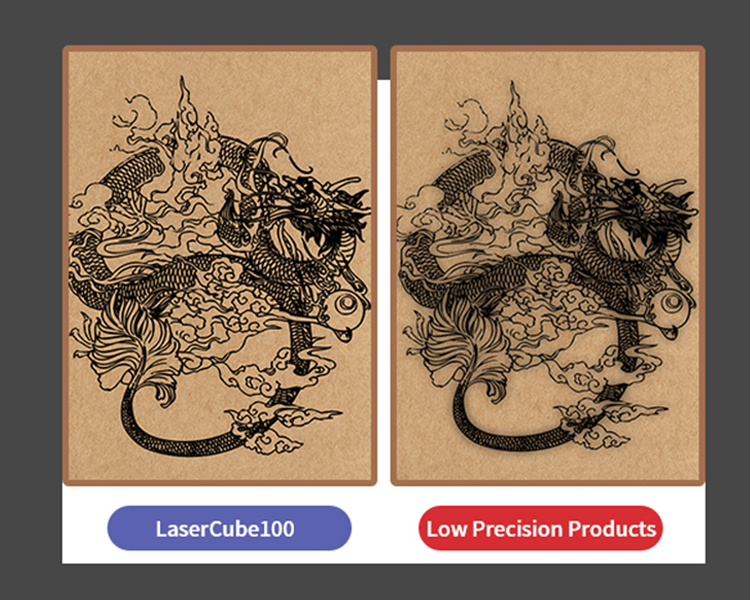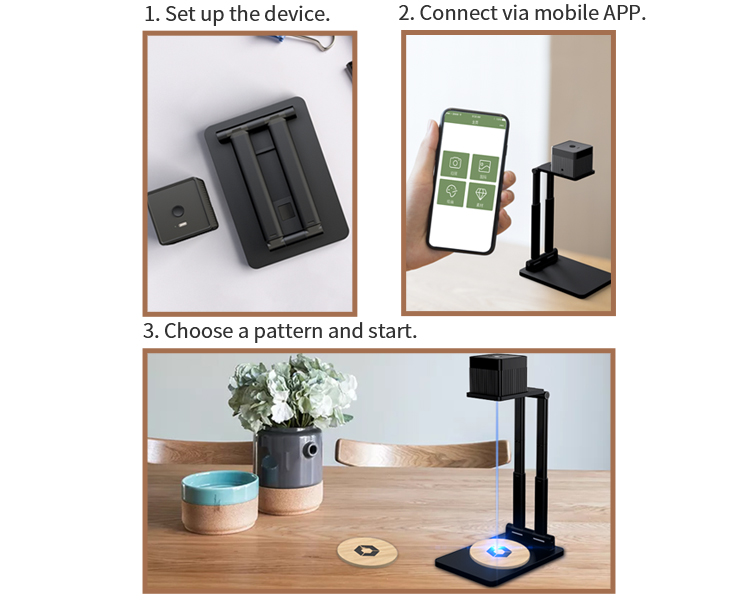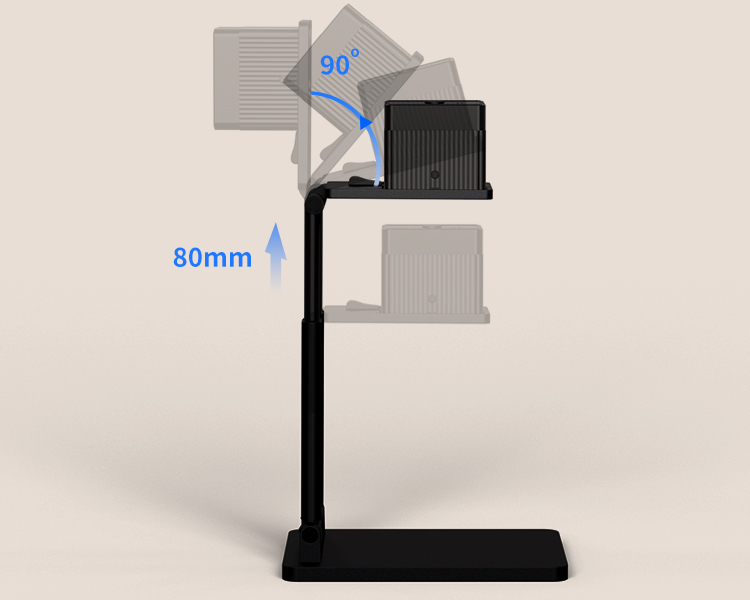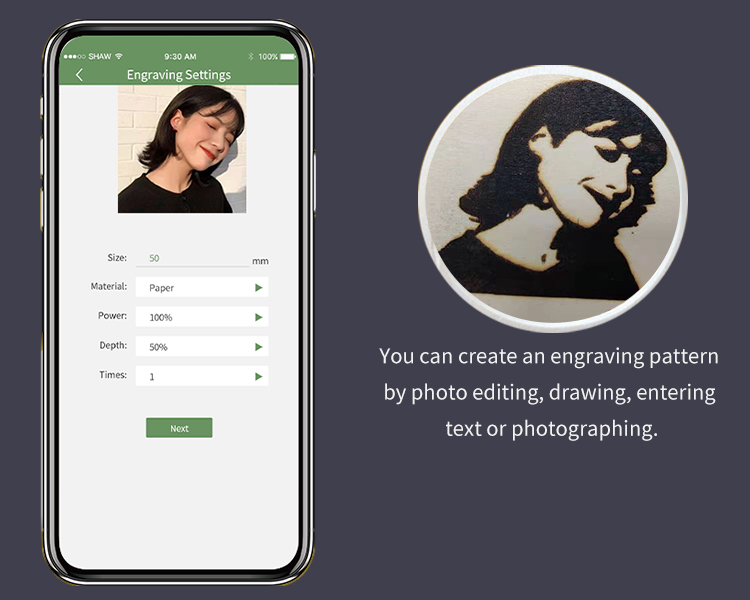ПРАДУКТЫ
Пераносны лазерны гравіровы станок LaserCube LC100
[Розныя матэрыялы для гравіроўкі]
[Вышэйшая дакладнасць, лепшыя дэталі]
[Малы і партатыўны]
[Кіраванне APP, просты ў выкарыстанні]
[Прывад Power Bank]
[Наладзіць вышыню і напрамак]
[Стварыць свой уласны ўзор для гравіроўкі]
| Памер гравіроўкі | 100*100 мм (3,9"*3,9") |
| Працоўная дыстанцыя | 20 см (7,9") |
| Лазерны тып | Паўправадніковы лазер 405 мм |
| Магутнасць лазера | 500 мВт |
| Падтрымоўваныя матэрыялы | Дрэва, папера, бамбук, пластык, скура, тканіна, лупіна і г.д |
| Матэрыялы, якія не падтрымліваюцца | Шкло, метал, каштоўнасць |
| Сувязь | Bluetooth 4.2 / 5.0 |
| Праграму для друку | Дадатак LaserCube |
| Падтрымліваецца АС | Android / iOS |
| Мова | англійская / кітайскі |
| Аперацыйны ўваход | 5 У -2 А, USB Type-C |
| Сертыфікацыя | CE, FCC, FDA, RoHS, IEC 60825-1tt |
1. Які памер і адлегласць гравіроўкі?
Карыстальнік можа наладзіць памер гравіроўкі з максімальным памерам гравіроўкі 100 мм х 100 мм.Рэкамендуемая адлегласць ад лазернай галоўкі да паверхні аб'екта складае 20 см.
2. Ці можна выразаць на ўвагнутых або сферычных прадметах?
Так, але ён не павінен гравіраваць занадта вялікую форму на аб'ектах, якія маюць занадта вялікі радыян, інакш гравіроўка дэфармуецца.
3.Як выбраць ўзор, які хочацца выгравіраваць?
Вы можаце выбраць ўзоры для гравіроўкі, робячы фатаграфіі, фатаграфіі з галерэі тэлефона, фатаграфіі з галерэі, убудаванай у дадатак, і ствараючы ўзоры ў DIY.Пасля завяршэння працы і рэдагавання малюнка вы можаце пачаць гравіроўку, калі папярэдні прагляд будзе ў парадку.
4.Які матэрыял можна выразаць?Якая лепшая магутнасць і глыбіня гравіроўкі?
| Гравіраваны матэрыял | Рэкамендуемая магутнасць | Лепшая глыбіня |
| Гафрыраваныя | 100% | 30% |
| Экалагічна чыстая папера | 100% | 50% |
| Скура | 100% | 50% |
| Бамбук | 100% | 50% |
| Планка | 100% | 45% |
| Коркавыя | 100% | 40% |
| Пластыкавыя | 100% | 10% |
| Святлоадчувальная смала | 100% | 100% |
| Тканіна | 100% | 10% |
| Лямцавая тканіна | 100% | 35% |
| Празрысты Аксон | 100% | 80% |
| Ачысціце | 100% | 70% |
| Святлоадчувальнае ўшчыльненне | 100% | 80% |
Акрамя таго, вы можаце наладзіць сілу і глыбіню гравіроўкі, каб дасягнуць розных эфектаў і гравіраваць больш розных матэрыялаў.
5.Ці можна гравіраваць метал, камень, кераміку, шкло і іншыя матэрыялы?
Цвёрдыя матэрыялы, такія як метал і камень, нельга гравіраваць, а керамічныя і шкляныя матэрыялы.Іх можна гравіраваць толькі пры нанясенні на паверхню термотрансферного пласта.
6.Ці патрэбныя для лазера расходныя матэрыялы і колькі ён працуе?
Сам лазерны модуль не патрабуе расходных матэрыялаў;імпартаваны ў Германію паўправадніковы лазерны крыніца можа працаваць больш за 10 000 гадзін.Калі выкарыстоўваць яго на працягу 3 гадзін у дзень, лазер можа праслужыць не менш за 9 гадоў.
7.Ці нашкодзіць лазеры чалавечаму арганізму?
Гэты прадукт адносіцца да чацвёртай катэгорыі лазерных вырабаў.Аперацыя павінна выконвацца ў адпаведнасці з інструкцыяй, інакш гэта прывядзе да пашкоджання скуры або вачэй.У мэтах вашай бяспекі будзьце ўважлівыя, калі машына працуе.НЕ ГЛЯДЗІЦЬ НА ЛАЗЕР НАПРАМАМ.Калі ласка, носіце належную вопратку і ахоўныя сродкі, такія як (але не абмяжоўваючыся) ахоўныя акуляры, напаўпразрысты шчыт, вопратку для абароны скуры і г.д.
8.Ці магу я перамяшчаць машыну падчас працэсу гравіроўкі?Што рабіць, калі прылада абаронена ад адключэння?
Перамяшчэнне лазернага модуля падчас працы спрацоўвае абарона ад адключэння, якая прызначана для прадухілення траўмаў у выпадку выпадковага перамяшчэння або перакульвання машыны.Пераканайцеся, што машына працуе на ўстойлівай платформе.Калі спрацавала абарона ад выключэння, вы можаце перазапусціць лазер, адлучыўшы кабель USB.
9.Калі электрычнасць адключаецца, ці магу я аднавіць гравіроўку пасля паўторнага падключэння сілкавання?
Не, пераканайцеся, што крыніца харчавання стабільна працуе падчас гравіроўкі.
10.Што рабіць, калі лазер не знаходзіцца ў цэнтры пасля ўключэння?
Лазер прылады быў настроены перад выхадам з завода.
Калі гэта не так, гэта можа быць выклікана пашкоджаннем падчас працы або вібрацыяй падчас транспарціроўкі.У гэтым выпадку перайдзіце ў раздзел «Аб LaserCube», працяглы націскайце шаблон LOGO, каб увайсці ў інтэрфейс налады лазера для рэгулявання становішча лазера.
11.Як падключыць або адключыць прыладу?
Пры падключэнні прылады пераканайцеся, што прылада ўключана і функцыя Bluetooth на мабільным тэлефоне ўключана.Адкрыйце прыкладанне і націсніце на прыладу, якую трэба падключыць, у спісе Bluetooth для падлучэння.Пасля паспяховага падключэння ён аўтаматычна перайдзе на галоўную старонку прыкладання.Калі вам трэба адключыць, націсніце на падключаную прыладу ў інтэрфейсе падлучэння Bluetooth, каб адключыць.
12.Па дадатковых пытаннях звяртайцеся ў службу падтрымкі.